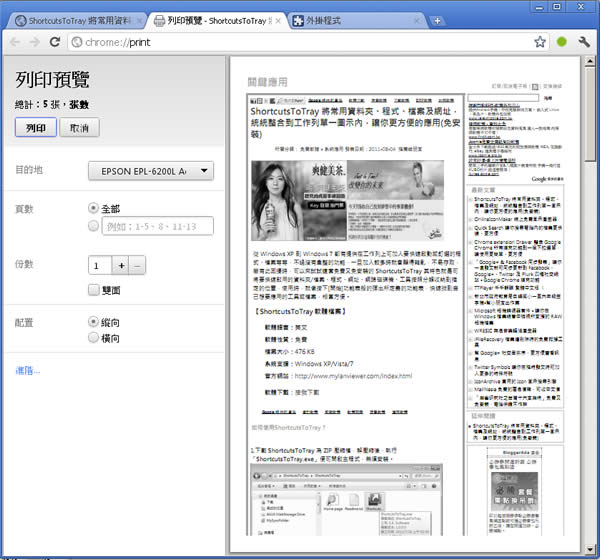
Google 的 Chrome 瀏覽器是很多人除了 Microsoft IE 瀏覽器之外所愛用的網路瀏覽器之一,目前 Chrome 版本號也來到從 13 起跳的 13.0.782.107,在這個版本裡,除了持續對 Bug 做持續的修正外,也增加對 PDF 格式的應用範圍,當使用者使用列印功能時,便會使用 PDF 的格式來預覽列印;另外也加入了 Instant Pages 這個號稱零秒就可開啟網頁的功能,什麼是 Instant Pages 呢?就是當使用者輸入要搜尋的關鍵字在顯示搜尋結果頁面後,若點擊第一個搜尋結果就會立即開啟頁面,這比原先的點選後再去載入該結果頁面的作法,可讓使用者省下數秒的等待時間,不過 Instant Pages 只會預先載入第一個所搜尋出的結果,亦即只對第一個所搜尋出的結果才能達成立即顯示頁面的效果。